Одна з найкращих функцій для Qbittorrentдодаток для Linux - це режим "веб-інтерфейс". З його допомогою можна віддалено отримувати доступ до інтерфейсу користувача Qbittorrent, додавати файли Torrent та завантажувати / завантажувати дані з будь-якого веб-браузера.
Встановити Qbittorrent-Nox
Щоб використовувати веб-інтерфейс Qbittorrent в Linux, не потрібнопотрібно встановити повний додаток Qbittorent для настільних ПК. Натомість є доступний безголовий додаток Qbittorrent на основі терміналів. Він називається "Qbittorrent-Nox". Щоб спрацювати, відкрийте вікно терміналу, натиснувши його Ctrl + Alt + T або Ctrl + Shift + T на клавіатурі. Звідти дотримуйтесь інструкцій командного рядка внизу, які відповідають операційній системі Linux, яку ви зараз використовуєте.
Примітка: не можете знайти додаток Qbittorrent-Nox для вашого дистрибутива Linux? Не хвилюйся! Функція веб-інтерфейсу не обмежується цією програмою. Ця функція може бути використана і з традиційним настільним додатком Qbittorent Linux, який легко встановлюється через Flapak.
Ubuntu
На Ubuntu додаток Qbittorrent-Nox знаходиться у програміРепозиторій програмного забезпечення «Всесвіт». Для більшості користувачів Ubuntu (особливо тих, хто використовує серверну версію ОС) потрібно буде включити її перед спробою встановити пакет. Для цього запустіть термінальне вікно і скористайтеся add-apt-сховище команда нижче.
sudo add-apt-repository universe
Після використання add-apt-сховище команду для включення Всесвіту, ви повинні запустити оновлення команда перевірити наявність оновлень та завантажити нову інформацію про випуск сховища.
sudo apt update
З оновлення команда виконана, встановити пакет Qbittorrent-Nox можна за допомогою Apt менеджер пакунків.
sudo apt install qbittorrent-nox
Debian
Отримати Qbittorrent-Nox на Debian Linux легко,як це в репозиторії програмного забезпечення "Main". Однак майте на увазі, що випуск у "Main" може бути трохи застарілим через те, як операційна система оновлює своє програмне забезпечення. Щоб встановити його, введіть Apt-get команда нижче.
sudo apt-get install qbittorrent-nox
Хочете забезпечити, щоб ваш ПК Debian Linux отримав найновіші функції Qbittorrent-Nox? Дотримуйтесь нашого посібника та налаштовуйте Debian Backports.
Arch Linux
Щоб використовувати Qbittorrent-Nox в Arch Linux, необхідно ввімкнути сховище програмного забезпечення "Спільнота". Щоб увімкнути це, запустіть /etc/pacman.conf файл у текстовому редакторі Nano.
sudo nano -w /etc/pacman.conf
Прокрутіть файл конфігурації та знайдіть "Спільнота". Після того, як ви знайшли його, вийміть усі # символи перед ним, а також безпосередньо під ним. Потім збережіть правки, натиснувши Ctrl + O, вихід з Ctrl + Xта повторно синхронізуйте Pacman із командою нижче.
sudo pacman -Syy
Після повторної синхронізації встановіть додаток Qbittorrent-Nox в Arch Linux за допомогою:
sudo pacman -S qbittorrent-nox
Fedora
Відносно недавня версія Qbittorrent-Nox доступна користувачам Fedora Linux у сховищі програмного забезпечення «Main». Щоб встановити його, запустіть вікно терміналу та скористайтеся dnf менеджер пакунків, щоб встановити його в системі.
sudo dnf install qbittorrent-nox
OpenSUSE
У сховищі програмного забезпечення «OSS-All» OpenSUSE має Qbittorrent-Nox. Щоб встановити його, використовуйте Блискавка команда нижче.
sudo zypper install qbittorrent-nox
Налаштування веб-інтерфейсу Qbittorrent

Веб-інтерфейс Qbittorrent не потребує конфігурації. Натомість запустити його можна за допомогою простої команди з терміналу. Запустіть вікно командного рядка за допомогою Ctrl + Alt + T або Ctrl + Shift + T. Звідти використовуйте qbittorrent-nox команда, з правами судо для запуску служби.
sudo qbittorrent-nox
Після запуску вищезазначеної команди прочитайте EULA та прийміть її. Незабаром програма виведе HTTP-адресу. Виділіть URL-адресу, відкрийте нову вкладку браузера та вставте її, щоб завантажити інтерфейс користувача.
Коли сторінка інтерфейсу Qbittorrent завантажується, поверніться до сторінкитермінал і знайдіть ім'я користувача за замовчуванням та введіть його на сторінку входу в веб-інтерфейс. Припускаючи, що вхід вдалий, веб-інтерфейс Qbittorrent буде готовий до використання.
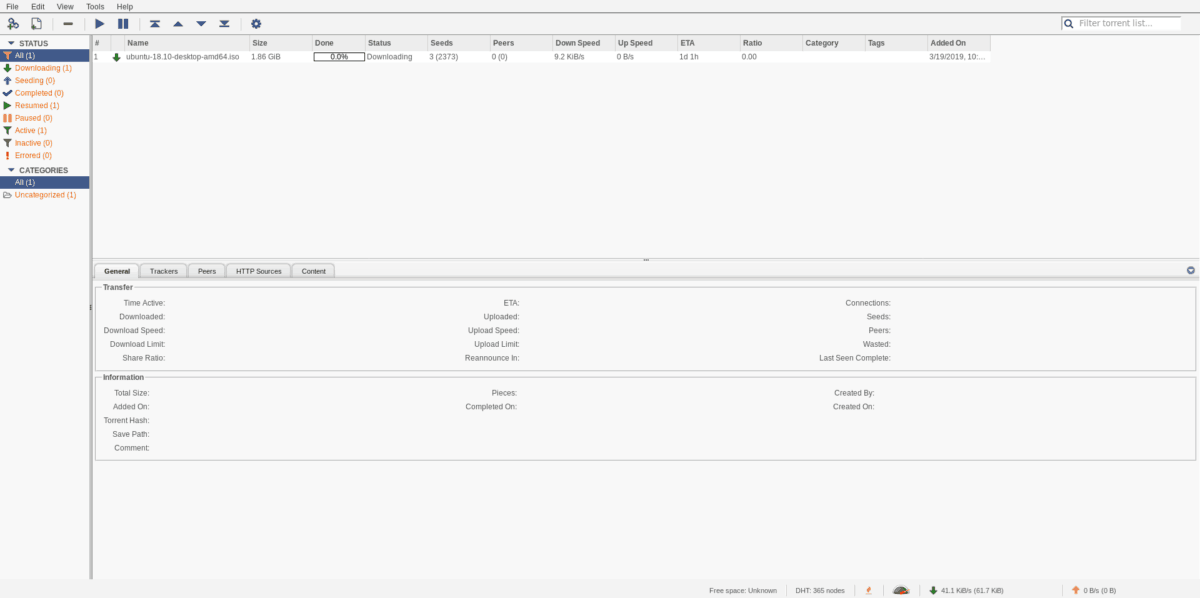
Запустіть веб-інтерфейс Qbittorrent у фоновому режимі
Хочете запустити веб-інтерфейс Qbittorrent і надіслати його на другий план, а не виконувати команду? Зробіть наступне:
Крок 1: Скористайтесь командою touch і створіть новий файл сценарію.
sudo touch /usr/bin/qb-start
Крок 2: Додайте команди до файлу сценарію.
sudo -s
echo "#!/bin/bash"
echo "sudo qbittorrent-nox &>/dev/null &"
Крок 3: Оновіть дозволи сценарію.
sudo chmod +x /usr/bin/qb-start
Крок 4: Запустіть сценарій, щоб він працював у фоновому режимі.
qb-start
Завантажте за допомогою веб-інтерфейсу Qbittorrent
Завантаження за допомогою веб-інтерфейсу Qbittorrent є ідентичнимдо настільного додатку. Щоб розпочати завантаження, відкрийте службу на новій вкладці браузера. Потім натисніть кнопку "Файл", а потім "Додати файл торента" або "Додати посилання на торент".
Примітка: веб-інтерфейс Qbittorrent не дає користувачам можливості переглядати завантажені файли. Ви повинні заглянути / root / Завантаження / вручну для отримання даних.
Після додавання нового Torrent до інтерфейсу користувача він повинен отримати метадані та розпочати завантаження. Закінчивши, натисніть червону кнопку мінус, щоб видалити Торрент.
Перегляньте наш список найкращих торент-клієнтів для Linux, якщо ви не хочете використовувати Qbittorrent.













Коментарі